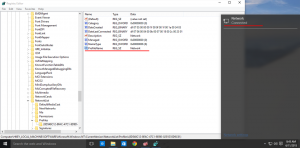הוסף סקיצות להודעות באפליקציית דואר ב-Windows 10
Windows 10 כוללת אפליקציית דואר חדשה שהיא פשטנית ומאפשרת לשלוח ולקבל דואר אלקטרוני ממספר חשבונות. לאחרונה, מיקרוסופט הוסיפה תמיכת דיו לאפליקציה, כך שהיא מאפשרת כעת להכניס ציורים לאותיות.
פרסומת
Windows 10 מגיע עם אפליקציה אוניברסלית, "Mail". האפליקציה נועדה לספק פונקציונליות בסיסית של דוא"ל למשתמשי Windows 10. הוא תומך במספר חשבונות, מגיע עם הגדרות מוגדרות מראש להוספה מהירה של חשבונות דואר משירותים פופולריים, וכולל את כל הפונקציונליות החיונית לקריאה, שליחה וקבלה של מיילים.
טיפ: אחת התכונות של אפליקציית Mail ב-Windows 10 היא היכולת להתאים אישית את תמונת הרקע של האפליקציה. עיין במאמר הבא:
שנה את הרקע של אפליקציית הדואר לצבע מותאם אישית ב-Windows 10
Mail עבור Windows 10 מאפשר כעת לרשום הערות על תמונות או להוסיף ציור באמצעות עט או אצבע. לך אל לצייר לשונית בסרט כדי להתחיל.
- הוסף בד ציור מהסרט בכל מקום בדוא"ל שלך כדי להוסיף סקיצה.
- הערה לכל תמונה על ידי ציור עליה או לצדה.
- השתמש באפקטי דיו כמו גלקסיה, קשת בענן ועטים בצבע זהב ורוד.
תכונה זו פועלת בצורה הטובה ביותר עם כל עט התומך ב-Windows Ink. אם למכשיר שלך אין עט, תוכל להשתמש בתכונה 'צייר עם מגע' שניתן למצוא בלשונית 'צייר' של הסרט כדי להתחיל להשתמש בדיו עם האצבע.
כדי להוסיף סקיצות להודעות בדואר ב-Windows 10, תעשה את הדברים הבאים.
- פתח את אפליקציית הדואר. אתה יכול למצוא אותו בתפריט התחל. טיפ: חסוך זמן והשתמש ב- ניווט באלפבית כדי להגיע במהירות לאפליקציית הדואר.
- צור מכתב חדש.
- בחלק העליון של החלון, בחר בכרטיסייה צייר.

- שים את הסמן בכל מקום בתוך גוף ההודעה.
- בחר Drawing Canvas.

- התחל לכתוב או לשרטט בתוך בד הציור.
כמו כן, אתה יכול לרשום הערות על תמונות. הנה איך זה יכול להיעשות.
רשום הערות על תמונות עם Windows 10 Mail
- באפליקציית הדואר, צור הודעה חדשה או השב להודעה.
- בחר את לְהַכנִיס לשונית ולהוסיף תמונה להודעה.
- התחל לכתוב או לשרטט על גבי או לצד כל תמונה.

טיפ: אפשר להתאים אישית את עובי וצבע העט. בלשונית Draw של הסרט, לחץ על הלחצן + הירוק, בחר Pen או Highlighter, ולאחר מכן בחר את הצבע והעובי הרצויים מהרשימה הנפתחת. ראה את צילום המסך.

זהו זה.
מאמרים קשורים.
- הצמד חשבונות דוא"ל לתפריט התחל ב-Windows 10
- שנה את צפיפות המרווחים באפליקציית הדואר של Windows 10
- השבת את הפתיחה האוטומטית של הפריט הבא ב-Windows 10 Mail
- השבת את סימון כנקראה ב-Windows 10 Mail
- כיצד להשבית קיבוץ הודעות ב-Windows 10 Mail
מָקוֹר: מיקרוסופט